Cum să remediați problema ecranului de încărcare infinit Skyrim?

Aflați metode eficiente pentru a rezolva problema frustrantă a ecranului de încărcare infinit Skyrims, asigurând o experiență de joc mai fluidă și neîntreruptă.
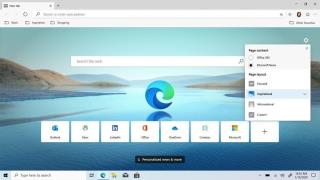
Microsoft a lansat recent o versiune complet nouă a browserului Edge care se bazează pe Chromium. Această versiune reînnoită a browserului Edge are funcții combinate atât ale Google Chrome, cât și ale versiunilor anterioare ale Edge. O altă descoperire majoră asociată cu browserul Edge Chromium este că și-a extins acum suportul pentru extensiile și suplimentele Chrome. De asemenea, această ultimă versiune a browserului Edge este disponibilă pentru descărcare și poate fi instalată pe Windows, macOS, iPhone și iPad. (Mulțumesc, Microsoft)
Citește mai mult : Iată tot ce trebuie să știi despre lansarea Microsoft Edge Chromium.
Suntem siguri că trebuie să fiți destul de încântați să vă familiarizați cu acest ultim avatar al browserului Edge. Iată câteva sfaturi și trucuri utile pentru Microsoft Edge Chromium pentru a profita la maximum de experiența dvs. de navigare.
Dar înainte de a discuta sfaturile și trucurile, să învățăm cum să instalăm și să începem cu browserul Edge Chromium.
Cum să descărcați Edge Chromium Browser pe Windows sau Mac
Pentru a descărca Microsoft Edge Chromium pe dispozitivul Windows sau Mac, urmați acești pași rapidi:
Vizitați site-ul oficial al browserului Microsoft Edge .
Atingeți butonul „Obțineți noul Microsoft Edge acum”.
Alegeți sistemul dvs. de operare din meniul derulant și atingeți butonul „Descărcare” pentru a începe instalarea.
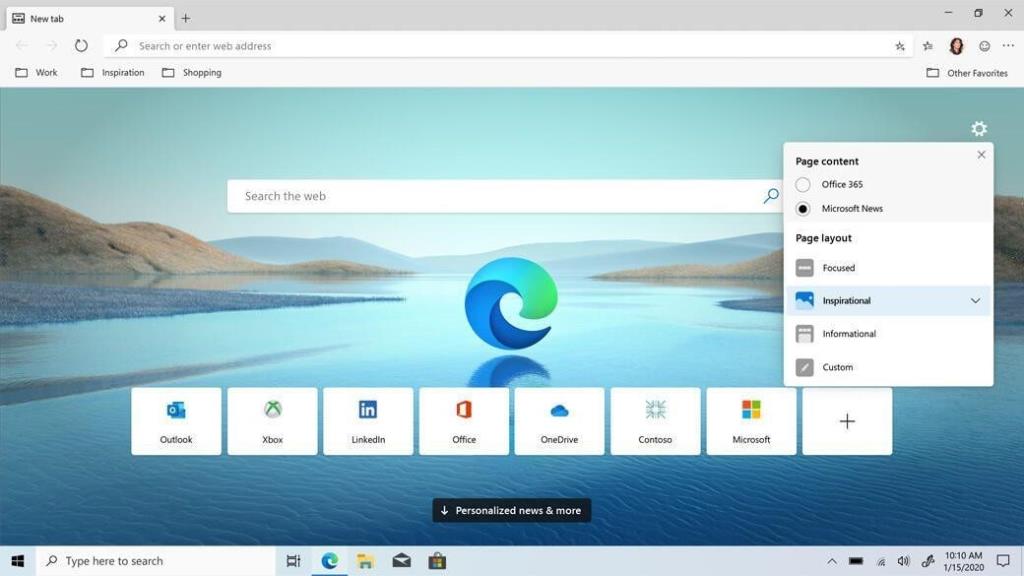
Sursa imagine: Forbes
Pentru a confirma acțiunea, atingeți butonul „Acceptați și descărcați” pentru a continua.
Așteptați câteva minute până când instalarea este finalizată. În câteva momente, veți avea noua versiune a browserului Edge instalată pe sistemul dumneavoastră.
De asemenea, dacă ați avut deja versiunea mai veche a browserului Edge, atunci după ce ați urmat pașii menționați mai sus, aceasta va fi înlocuită cu noua versiune a Edge bazată pe Chromium.
Citește și: Cum să accelerezi Microsoft Edge pentru Windows 10
Sfaturi și trucuri Microsoft Edge Chromium
Iată o grămadă de lucruri pe care le poți face cu noua ta versiune a browserului Microsoft Edge.
Personalizați pagina de pornire
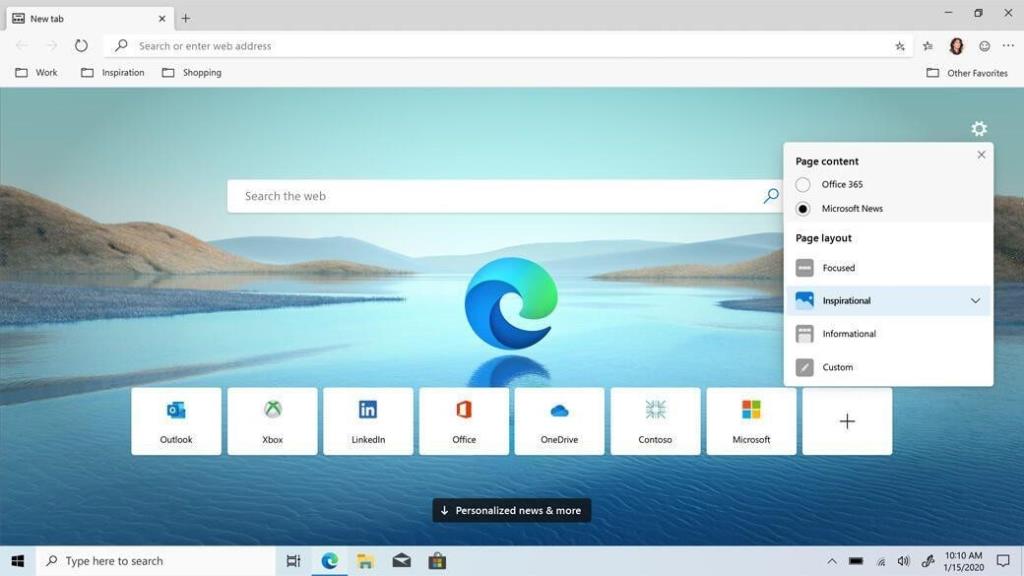
Sursa imagine: CNET
După ce ați terminat de instalat Edge Chromium pe dispozitiv, noul browser web vă va solicita să personalizați aspectul. Puteți fie să-l păstrați inspirat, informațional sau concentrat. În cazul în care doriți să omiteți acest lucru, deocamdată, puteți personaliza și aspectul noii file în setările paginii din Edge.
Sincronizați Edge cu contul dvs. Microsoft
Mergeți la secțiunea „Profiluri” și apoi selectați „Sincronizare”.
Acum, aici puteți activa o grămadă de câteva setări pentru a vă sincroniza datele asociate contului Microsoft cu browserul Edge Chromium, care include Favorite, Parole, Setări, Contacte și așa mai departe. De asemenea, în aceeași fereastră, veți vedea câteva opțiuni dedesubt care pot apărea dezactivate în acest moment. Microsoft lucrează la el și, în curând, veți putea sincroniza Istoricul, Filele deschise, Extensiile și Colecțiile pe dispozitive atunci când vă conectați cu contul Microsoft. Rămâneți aproape!
Citiți și: Caracteristici unice Microsoft Edge pentru cititori
Instalați extensii Chrome
După cum am menționat mai devreme, acum vă puteți bucura de utilizarea extensiilor și suplimentelor în browserul Edge. Iată cum să o faci.
Lansați browserul Edge pe computer și apoi atingeți pictograma cu trei puncte din colțul din dreapta sus al ferestrei pentru a deschide Setări.
Selectați „Extensii”.
Sursa imagine: Pure Infotech
Activați opțiunea „Permite extensii pentru alte magazine”. Acum, accesați magazinul web Chrome și descărcați orice extensie sau suplimente pe care doriți să le adăugați în browserul Edge.
Prevenirea urmăririi
Da, aceasta este o funcție nouă care vine împreună cu cea mai recentă versiune de browser Edge, care vă permite să controlați instrumentele de urmărire a browserului. După cum știm cu toții, există câteva site-uri web care folosesc informațiile noastre de navigare pentru a ne ținti cu reclame mai personalizate. Cu ajutorul funcției „Prevenirea urmăririi”, browserul Edge vă oferă control total asupra câte informații doriți să fie partajate cu creatorii de site-uri web.
Sursa imagine: Paul Thurrott
Puteți alege dintre trei opțiuni separate, care includ: de bază, echilibrat (recomandat) și strict. Alegerea celui din urmă va bloca majoritatea instrumentelor de urmărire a site-urilor web, dar există și posibilitatea ca unele părți ale site-urilor web să nu funcționeze. Deci, în recomandarea noastră, alegeți opțiunea Echilibrat dacă nu doriți ca experiența dvs. de navigare să fie împiedicată. Puteți găsi funcția „Prevenirea urmăririi” în secțiunea „Confidențialitate și securitate” din Setări Edge.
Alegeți Ce să ștergeți
Sursa imagine: Life Hacker
Deoarece browserul Edge este acum bazat pe Chromium, veți găsi o mână de funcții noi activate cu această nouă actualizare. Browserul Microsoft Edge Chromium oferă acum o funcție care vă permite să alegeți ce date doriți să fie șterse de fiecare dată când doriți să închideți fereastra browserului.
Atingeți opțiunea „Alegeți ce să ștergeți de fiecare dată când închideți browserul” din secțiunea „Confidențialitate și servicii”. Aici veți vedea o mulțime de opțiuni pe listă, inclusiv istoricul browserului, istoricul descărcărilor, module cookie și alte date, parole și multe altele. Activați toate acele opțiuni ale căror date nu doriți să le păstrați de fiecare dată când închideți browserul Edge.
Personalizați setările sistemului
Sursa imagine: Pure infotech
În setările browserului Edge, selectați „Sistem” din bara de meniu din partea stângă. Aici puteți alege dacă doriți să continuați să rulați aplicații în fundal când Edge este închis sau nu. Veți găsi, de asemenea, opțiunea „Utilizați accelerarea hardware atunci când este disponibilă” în setările sistemului. Puteți dezactiva această opțiune dacă întâmpinați probleme cu viteza/performanța browserului sau cu extensiile.
Așadar, băieții de aici au fost câteva sfaturi și trucuri utile pentru Microsoft Edge Chromium pentru a profita la maximum de experiența dvs. de navigare. Urmărește acest spațiu pentru mai multe astfel de actualizări. Și da, nu uitați să ne transmiteți feedbackul dvs. despre cea mai recentă versiune a browserului Edge. Simțiți-vă liber să apăsați caseta de comentarii de mai jos.
Aflați metode eficiente pentru a rezolva problema frustrantă a ecranului de încărcare infinit Skyrims, asigurând o experiență de joc mai fluidă și neîntreruptă.
Nu pot lucra brusc cu ecranul meu tactil pentru reclamație HID. Nu știu ce mi-a lovit computerul. Dacă ești tu, iată câteva remedieri.
Citiți acest ghid complet pentru a afla despre modalități utile de a înregistra seminarii web live pe computer. Am împărtășit cel mai bun software de înregistrare a webinarului și instrumente de înregistrare a ecranului superior și de captură video pentru Windows 10, 8, 7.
Ați făcut clic accidental pe butonul de încredere din fereastra pop-up care apare după conectarea iPhone-ului la un computer? Doriți să nu aveți încredere în acel computer? Apoi, parcurgeți articolul pentru a afla cum să nu aveți încredere în computerele pe care le-ați conectat anterior la iPhone.
Vrei să știi cum poți reda în flux Aquaman chiar dacă nu este disponibil în țara ta pentru streaming? Citiți mai departe și până la sfârșitul postării, vă veți putea bucura de Aquaman.
Aflați cum să salvați cu ușurință o pagină web ca PDF și să descoperiți diverse metode și instrumente pentru conversia conținutului web în fișiere PDF portabile pentru acces offline și partajare.
Adăugați note la documentele dvs. PDF - Acest ghid cuprinzător vă va ajuta să adăugați note la un document PDF cu diferite metode.
Acest blog va ajuta utilizatorii să descarce, să instaleze și să actualizeze driverul Logitech G510 pentru a se asigura că pot utiliza pe deplin funcțiile acestei tastaturi Logitech.
Explorați pașii de depanare și metodele dovedite pentru a rezolva problemele întârziate în Rainbow Six Siege, asigurând o experiență de joc mai fluidă și mai plăcută
Acest blog îi va ajuta pe jucători să schimbe regiuni în League of Legends și să joace din diferite regiuni de pe tot globul.









